Photoshop合成美女天使坠落凡间效果图(8)
文章来源于 太平洋电脑网,感谢作者 么么茶 给我们带来经精彩的文章!Step 19
羽毛满天飞的效果制作完毕后,是时候添加天使女孩身上来自天使城堡的光线。在图层面板中新建一个图层,命名为“light from heaven”。就如之前制作来自画布底部的倒三角光线一样, 选择多边形索套工具,设置羽化40像素,然后绘制一个来自城堡木门的三角形,并用白色填充。效果如下图所示。

图78
然后降低“light from heaven”图层的不透明度到20%,这样不仅能让保留光线效果,同时将天使女孩显示出来。效果如下图所示。

图79
Step 20
选择钢笔工具,如下图绘画两条白色的直线,大小为1像素。这两条直线的方向跟刚才制作光线的方向一致,并且覆盖在天使女孩的图层上面。如果是两条直线是分开的两个图层,请合并在一起。效果如下图所示。

图80
接下来当然是利用这两条白色直线设计。对着两条白色直接应用外发光的图层混合选项,设置外发光的混合模式是为正常、不透明度100%、颜色# ffffff、扩散0%、大小13像素,确定回车。详细设置如下图所示。
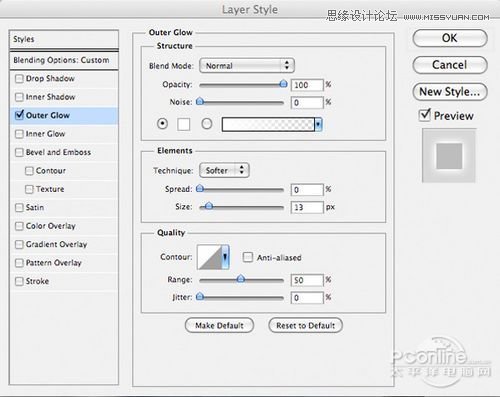
图81
添加完外发光后,减少图层的填充到20%,同时保持不透明度为100%。这样就能将直线弱化,但外发光效果不变。漂亮的光线效果就这样子出来了。

图82
Step 21
接下来在添加效果。在图层面板中添加新的图层,命名为“dodge/burn”。然后在菜单栏中选择“编辑>填充50%灰度”,接着改变“dodge/burn”图层的混合模式为叠加,这样就能将50%灰度隐藏起来,在不影响画面质量的前提下,增强黑色阴影和白色光线的显示效果。这个小技巧非常有用哦!50%灰度效果如下图所示。
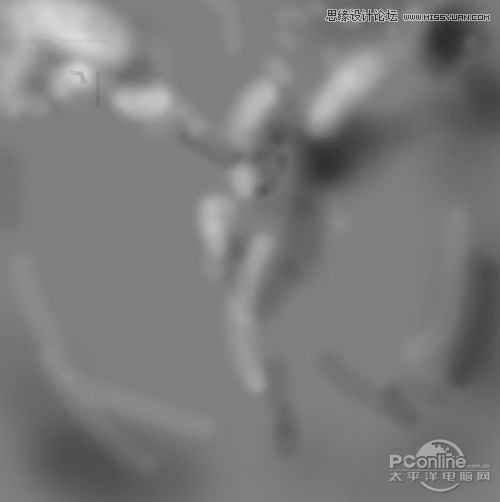
图83
添加50%灰度的叠加图层后的效果如下图所示。

图84
Step 22
最后应用色阶调整图层,令画面对比更加强烈。如下图所示,在色阶调整图层对话框中设置12 / 0.89 / 255。这次的色阶调整图层不用添加蒙版,直接应用在整个画面。效果如下图所示。
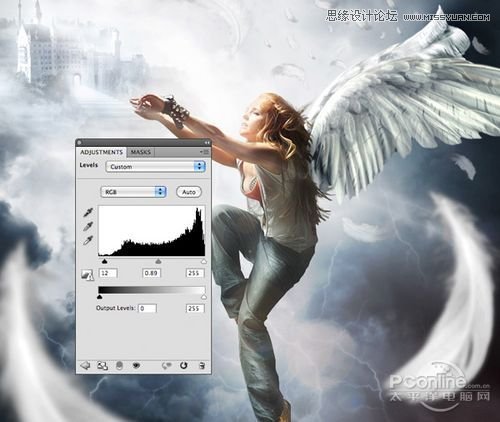
图85
最终效果图

图86
小结
本次的PS翻译教程到此结束。从这篇PS教程可以看到作者对于一副PS合成作品的设计思路,特别是光线的绘制利用和羽毛景深效果的实现,这些都是十分基本实用的技巧。希望大家能在自己的PS作品中灵活运用,设计出自己的创意PS作品。谢谢!
 情非得已
情非得已
-
 Photoshop合成海边海龟和被掀起的海浪场景2021-03-08
Photoshop合成海边海龟和被掀起的海浪场景2021-03-08
-
 Photoshop创意合成森林中的新娘和鸟笼2021-02-23
Photoshop创意合成森林中的新娘和鸟笼2021-02-23
-
 Photoshop合成森林中马灯下的小动物2020-04-01
Photoshop合成森林中马灯下的小动物2020-04-01
-
 Photoshop合成梦幻仙境场景的精灵仙子2020-03-27
Photoshop合成梦幻仙境场景的精灵仙子2020-03-27
-
 Photoshop合成创意头像长出花朵效果2020-03-26
Photoshop合成创意头像长出花朵效果2020-03-26
-
 Photoshop合成被蝴蝶和星光打散的头像2020-03-26
Photoshop合成被蝴蝶和星光打散的头像2020-03-26
-
 Photoshop合成创意的美女和野兽场景2020-03-20
Photoshop合成创意的美女和野兽场景2020-03-20
-
 Photoshop合成创意的乌龟背着城堡效果图2020-03-20
Photoshop合成创意的乌龟背着城堡效果图2020-03-20
-
 Photoshop合成房间里抚摸恐龙头的小男孩2020-03-20
Photoshop合成房间里抚摸恐龙头的小男孩2020-03-20
-
 Photoshop快速给建筑照片添加傍晚效果2020-03-19
Photoshop快速给建筑照片添加傍晚效果2020-03-19
-
 Photoshop创意合成森林中的新娘和鸟笼2021-02-23
Photoshop创意合成森林中的新娘和鸟笼2021-02-23
-
 Photoshop合成魔幻主题的发光山羊2021-03-04
Photoshop合成魔幻主题的发光山羊2021-03-04
-
 Photoshop合成海边海龟和被掀起的海浪场景2021-03-08
Photoshop合成海边海龟和被掀起的海浪场景2021-03-08
-
 Photoshop创意合成苹果身体的易拉罐2021-03-10
Photoshop创意合成苹果身体的易拉罐2021-03-10
-
 Photoshop合成闪电下的超级跑车2021-03-04
Photoshop合成闪电下的超级跑车2021-03-04
-
 Photoshop创意合成在脚底下魔法师2021-03-08
Photoshop创意合成在脚底下魔法师2021-03-08
-
 Photoshop创意合成被热气球带飞的鲸鱼2021-03-16
Photoshop创意合成被热气球带飞的鲸鱼2021-03-16
-
 Photoshop创意合成被热气球带飞的鲸鱼
相关文章672021-03-16
Photoshop创意合成被热气球带飞的鲸鱼
相关文章672021-03-16
-
 Photoshop创意合成苹果身体的易拉罐
相关文章2362021-03-10
Photoshop创意合成苹果身体的易拉罐
相关文章2362021-03-10
-
 Photoshop创意合成在脚底下魔法师
相关文章1422021-03-08
Photoshop创意合成在脚底下魔法师
相关文章1422021-03-08
-
 Photoshop合成海边海龟和被掀起的海浪场景
相关文章2562021-03-08
Photoshop合成海边海龟和被掀起的海浪场景
相关文章2562021-03-08
-
 Photoshop合成魔幻主题的发光山羊
相关文章2882021-03-04
Photoshop合成魔幻主题的发光山羊
相关文章2882021-03-04
-
 Photoshop合成闪电下的超级跑车
相关文章1882021-03-04
Photoshop合成闪电下的超级跑车
相关文章1882021-03-04
-
 Photoshop创意合成森林中的新娘和鸟笼
相关文章2982021-02-23
Photoshop创意合成森林中的新娘和鸟笼
相关文章2982021-02-23
-
 Photoshop创意的合成猫咪头像的猫头鹰
相关文章9822020-10-10
Photoshop创意的合成猫咪头像的猫头鹰
相关文章9822020-10-10
